CorelDRAW — графический редактор для работы с векторными изображениями. В приложении доступна возможность создания и обработки анимации. Утилиты позволяет создавать штампы, печати и логотипы разных форматов. Поддерживаются графические изображения формата RAW, есть инструмент для публикации готовых файлов в PDF.
Программа работает на операционной системе Windows (32/64 бит) и полностью переведена на русский язык. Модель распространения CorelDRAW — условно-бесплатная. Полная версия стоит 635 долларов, но 16 дней можно бесплатно пользоваться пробной версией.
После запуска графического редактора откроется приветственное окно, в котором пользователям нужно создать новый проект.
В окне «Создание документа» необходимо задать параметры изображения: название, размер, ширина, высота, разрешение отображения, настройка цвета. Можно использовать готовые шаблоны или сохранить текущий проект для дальнейшего использования.
В левой части интерфейса программы CorelDRAW находится панель инструментов: геометрические фигуры, обрезка, текст, цветовая пипетка, параллельный размер. С помощью этих графических элементов пользователи могут создать печать или штамп любой формы и размера.
Программа для создания печатей и штампов | Полная инструкция
На начальном этапе создания нужно сделать заготовку печати. Чтобы сделать круглый штамп, понадобится инструмент «Эллипс». Стандартная печать состоит из 3 кругов. На создание шаблонного штампа у пользователей уйдет не более минуты.
На завершающей стадии нужно добавить текст с реквизитами или названием организации на печать. Для этого используется функция «Текст», который расположен на панели инструментов в левой части интерфейса.
После этого пользователи могут изменить цвет или размер печати, толщину линий, добавить новые элементы. Чтобы сохранить получившийся результат, следует воспользоваться функцией «Сохранить» на верхней панели инструментов. При сохранении документа можно выбрать любой формат: PDF, SVG, WMF, WPG и т.д.
- простой и удобный интерфейс с поддержкой русского языка;
- большой набор инструментов для создания графических изображений;
- работа с файлами формата RAW.
- нет встроенной библиотеки готовых шаблонов для создания печатей и штампов.




Stamp
Stamp — утилита для создания печатей. С помощью приложения можно загрузить разработанный макет в документ MS Word. Доступен инструмент для печати готового проекта, возможность добавления сторонних изображений (государственный герб, логотип организации) и выбора формы штампа.
Печать как быстро нарисовать разной формы Штампы на документ поставить Фотошоп Photoshop 💙 Урок № 1
ПО имеет полную совместимость со всеми актуальными версиями операционной системы Windows (32/64 бит) и русскоязычный интерфейс. Модель распространения приложения Stamp — условно-бесплатная. Полная версия ПО стоит 950 рублей, но доступна бесплатная пробная версия.
Первый доступный раздел программы — «Строки». Здесь пользователи могут добавить нужный текст на верхние и нижние строки, выбрать шрифт, размер, выделить текст жирным или курсивом. В нижней части раздела можно выбрать кодировку для текста: Cyrillic, Arabic, Baltic, Thai. Кнопка «Очистить» позволяет удалить весь текст со строк.
Следующий раздел — «Параметры строк». Здесь пользователи могут настроить отступы сверху и снизу, установить нужную ширину и высоту символов (в процентах), выбрать расположение строки. Также в этом разделе доступна функция выбора цвета и толщины линии подчеркивания.
«Центр». Здесь выполняются настройки центральной части печати. В этом разделе пользователи программы Stamp могут добавить текст в центр макета: настроить шрифт и интервалы между символами, выбрать кодировку. Альтернативный вариант — добавление произвольного изображения: логотип, флаг, герб. Для рисунка можно выбрать цвет, размер, яркость, смещение рисунка.
Можно установить автоматический подбор размера.
«Форма». В этом разделе пользователи могут выбрать форму печати, установить рамку из рисунков, настроить толщину линий и размер печати.
После установки всех параметров необходимо перейти в раздел «Создание и редактирование» и нажать кнопку «Создать» в нижней части интерфейса. В рабочей области программы появится макет печати.
Здесь пользователи могут внести финальные изменения в готовый макет: установить нужное количество линий, разрешение в пикселях, выбрать размеры листа для распечатки, добавить эффект размытия. Также в этом разделе находится инструмент для вставки готовой печати в документ Word.
Преимущества программы Stamp:
- удобный интерфейс на русском языке;
- функция добавления изображений в центр печати;
- возможность вставки разработанного макета в документ Word.
- нет готовых шаблонов штампов и печатей.
Список лучших программ для создания печатей и штампов
Перейдём к перечислению и описанию программ для конструирования печатей и штампов.
«STAMP 0.85» — есть готовые макеты печатей
Условно бесплатная программа «STAMP» — это специализированный софт, предназначенный для изготовления печатей и штампов разнообразных форм и уровней сложности. Обладает довольно простым и удобным интерфейсом, не требуя от пользователя каких-либо специализированных знаний для решения указанных задач.
При этом данная программа имеет условно-бесплатный характер, но можно попробовать поискать ключи к ней в сети.
Интерфейс программы разбит на пять основных вкладок:
- «Строки» — позволяет создать верхние и нижние строки печати или штампа;
- «Параметры строк» – позволяет настроить специфику отображения строк (отступ, подчёркивание, инверсия и так далее);
- «Центр» — позволяет внести какие-либо элементы в центральную область печати или штампа;
- «Форма» – позволяет выбрать форму печати, указать её размеры, а также выбрать параметры рамки;
- «Создание и редактирование» — здесь вы можете увидеть, как будет выглядеть ваша печать (нажмите на кнопку «Создать»). Также в данной вкладке находятся настройки редактирования печати, а также опции распечатки созданной нами штампа (печати).
«ШТАМП» — предназначена для создания штампов и датеров
Программа «ШТАМП» — ещё одна отечественная разработка, предназначенная для создания разнообразных печаток, штампов, датеров. Функционал программы по своей простоте и доступности не отличается от вышеупомянутой программы, при этом её главная цель – это создание макета штемпельного изделия. А затем дальнейшее сохранение данного макета на диск (с расширением «dat»), его распечатка, а также пересылке в компанию, занимающуюся производством штампов.
Процесс оформления штампа состоит в выборе макета штампа (настройки на экране программы слева), а затем заполнение полей с текстовой информацией, которая будет размещена на штампе (нижние поля). Для операций над уже созданным макетом штампа (сохранение, пересылка) существуют кнопки справа.
Разрабатываем макет в «ШТАМП»
«Мастер печатей» — поможет изготовить шаблон печати
Ещё одна популярная программа для монтирования различных печатей – это «Мастер печатей». Данный софт предлагает разработку печатей различных форм (представлены круглая и треугольная формы, а также прямоугольная – штамп), доступно изменение расположения элементов печати, шрифта, цвета текста и фигур. Программа не требует инсталляции, обладает условно-бесплатным характером (для получения доступа к полному функционалу требуется покупка специального ключа).
Окно программы состоит из трёх основных вкладок, которые определяют, какая форма печати (штампа) вам необходима («Круглая», «Треугольная», «Штамп»). В зависимости от выбранной формы вы можете ввести текст, который будет размещён на печати, выбрать шрифт, размеры шрифта, цвет и так далее. Для сохранения созданного шаблона имеются кнопки «Сохр. mst» и «Сохр. bmp».
Настройки формы штампа в «Мастер печатей»
«Fine Print» — в программе имеется возможность добавлять водяные знаки
Утилита «Fine Print» — это специальный вспомогательный инструмент, позволяющий печатать водяные знаки и печати на каком-либо документе (что поможет в имитации различных печатей).
Основная цель данного продукта – это расширение возможностей принтеров при печати. С её помощью вы сможете печатать несколько страниц на одном листе, автоматически вставлять заголовок, создавать фирменные бланки, добавлять печати на документы и так далее.
Функционал программы «Fine Print»
Другие продукты
Для разработки печатей и штампов можно также использовать профессиональные графические решения – «CorelDRAW», «Adobe Photoshop» и другие аналоги. Работа с ними требует наличие у пользователя специализированных знаний, умений и навыков, потому рекомендую людям, не знакомым с данными продуктами, обратиться к соответствующим обучающим материалам.
ШТАМП
ШТАМП — программа, которая используется для создания печатей и штампов. В приложении доступна большая библиотека готовых шаблонов, есть функция создания бланков заказа и добавления логотипа компании. Пользователи могут сохранить разработанный макет печати в архиве.
Утилита совместима с операционной системой Windows (32/64 бит) и переведена на русский язык. Модель распространения программы ШТАМП — бесплатная.
После запуска приложения откроется главное окно, в котором расположены все инструменты для создания печатей и штампов. На первом этапе работы нужно выбрать макет штампа.
В библиотеке утилиты доступны печати государственного образца, коммерческие, без микротекста, медицинские, овальные, имиджевые. Есть штампы с разным количеством строк: от 2 до 10. Также здесь доступны датеры: металлические и пластмассовые.
Следующий этап создания макета — добавление текста. Для этого используются строки, расположенные в нижней части интерфейса. Количество доступных строк зависит от выбранного пользователями шаблона печати. Есть возможность выделения текста жирным шрифтом.
В левой части интерфейса находится панель «Коррекция». Здесь пользователи могут настроить длину текста: инструмент увеличивает или уменьшает расстояние между буквами. Также здесь расположена функция настройки размера шрифта.
В строке «Выбор изображения» пользователи могут загрузить логотип организации, герб страны. Поддерживаются файлы формата WMF.
По завершению создания макета печати можно сохранить готовый проект в архиве программы ШТАМП. Также есть возможность очистки всех полей разработанного макета.
- большой выбор готовых шаблонов печатей;
- простой и удобный интерфейс на русском языке;
- бесплатная модель распространения;
- функция добавления логотипа на печать.
- нет инструмента для регулирования толщины линий печати;
- нельзя вставить готовый макет в текстовый документ.
Особенности конструкторов печатей и штампов
В большинстве случаев специализированные программы для создания печатей и штампов (например, «Stamp», «ШТАМП» и другие аналоги) обладают довольно доступным интерфейсом, разобраться в котором не составит труда даже неискушённому пользователю. В таких программах обычно имеется несколько вкладок, каждая из которых отвечает за какие-либо свойства штампа (графический объект, надписи и специфика их размещения на печати, особенности используемого шрифта, цвет и так далее).
После того, как вы разработайте нужный штамп, вы сможете сохранить его в формате графического файла (например, pdf или bmp), или распечатать на бумажном листе с помощью принтера (при этом качество такой печати может не отличаться от печати, поставленной с помощью настоящего штампа).

Примеры различных видов печатей





MasterStamp
MasterStamp — небольшая утилита для создания печатей любой формы и размеров. С помощью приложения пользователи могут настроить шрифт, цвет, размеры макета. Итоговый результат можно сохранить в формате MST или BMP.
Приложение работает на операционной системе Windows (32/64 бит), язык интерфейса — русский. Модель распространения программы MasterStamp — условно-бесплатная. Полная версия утилиты стоит 250 рублей, но есть бесплатный пробный вариант с ограничением в виде водяного знака на сохраненной печати.
После запуска приложения откроется главное окно. В верхней части интерфейса утилиты пользователям нужно выбрать форму макета: круглая, треугольная, штамп.
Следующий этап работы — добавление текста. Пользователи могут добавить любой текст в доступные строки макета. При необходимости любую строку можно отключить — для этого нужно убрать галочку с пункта строчки.
Кнопка «Шрифт» дает возможность выбрать нужный шрифт. Справа от инструмента выбора шрифта расположены поля для редактирования размера и положения текста.
В нижней части интерфейса находятся инструменты для настройки линий: площадь, радиус и цвет. Есть возможность отключения ненужных линий. Доступна функция добавления изображения герба на печать.
Итоговый результат макета отображается в правой части интерфейса программы MasterStamp. По завершению процесса создания печати необходимо сохранить файл в формате BMP или MST. Также здесь есть возможность открыть готовое изображение или очистить все строки и параметры макета.
- простой и удобный интерфейс;
- возможность выбора формы печати;
- инструменты для регулирования шрифта и линий печати.
- нет функции для экспорта готовой печати в текстовый документ;
- отсутствует инструмент для распечатки файлов.
Источник: inodroid.ru
Рисование печати в CorelDRAW
Все индивидуальные предприниматели обзаводятся личной печатью, которую заказывают в различных профессиональных салонах и мастерских. Однако векторный макет можно разработать самостоятельно. Как нарисовать печать в CorelDRAW? Для этого понадобится сама программа CorelDRAW любой версии и минимальные навыки: знание простых инструментов и форматов экспорта.

Узнайте, как нарисовать печать в CorelDRAW правильно и самому
Заготовка для печати
Итак, делаем штамп в CorelDRAW.
-
Открываем программу и создаём новый файл, настройки оставьте по умолчанию.
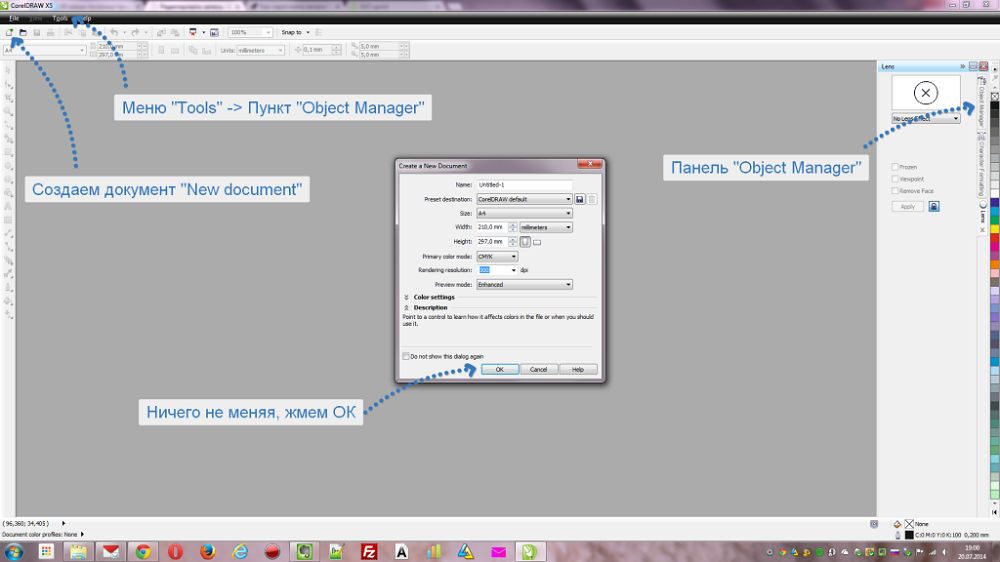
Подготовка программы для создания штампа
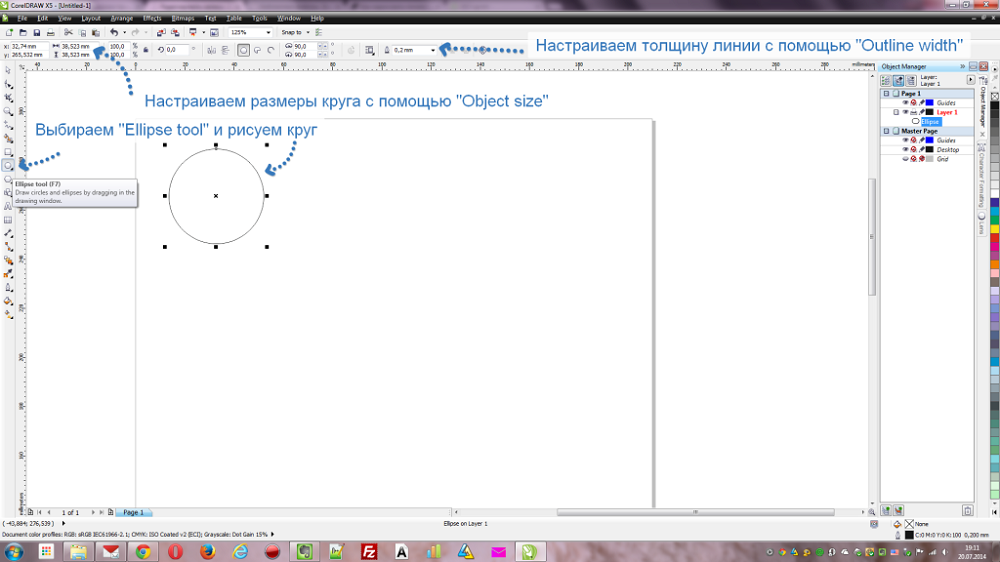
Рисуем и настраиваем внешний круг печати
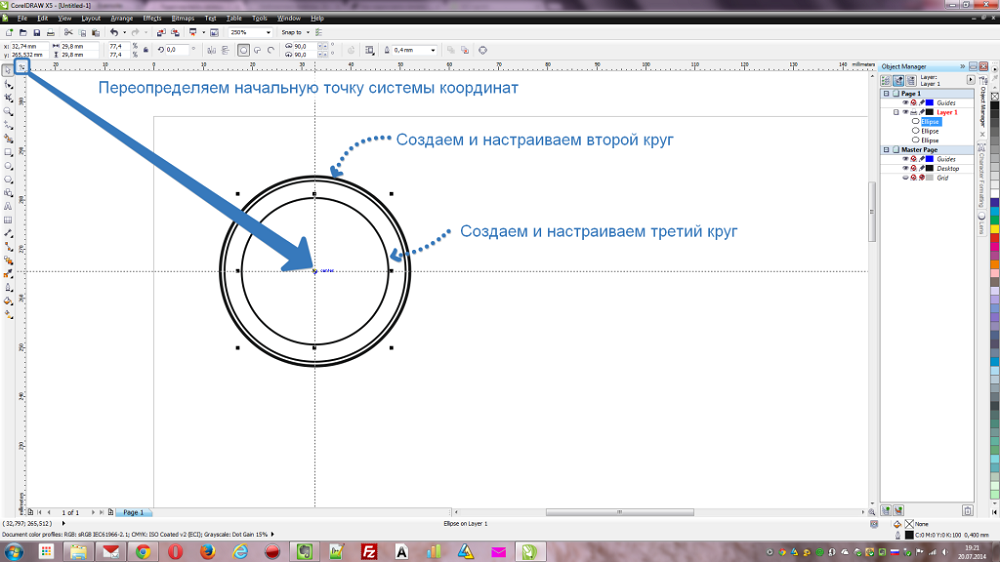
Рисуем и настраиваем третий круг штампа
Вставляем текст в печать
Теперь делаем подпись для знака в CorelDRAW.
- Берём инструмент «Текст» и щёлкаем в любом месте. Пишем наименование предприятия и ОГРН с номером.
- Возьмите «Указатель» и выделите написанное, зажмите клавишу Shift и кликните средний круг. Далее перейдите в верхнее меню «Текст» — «Текст вдоль пути». Теперь буквы аккуратно распределились по эллипсу. Выделите их и в верхнем меню задайте «Расстояние до пути» — 3,5.
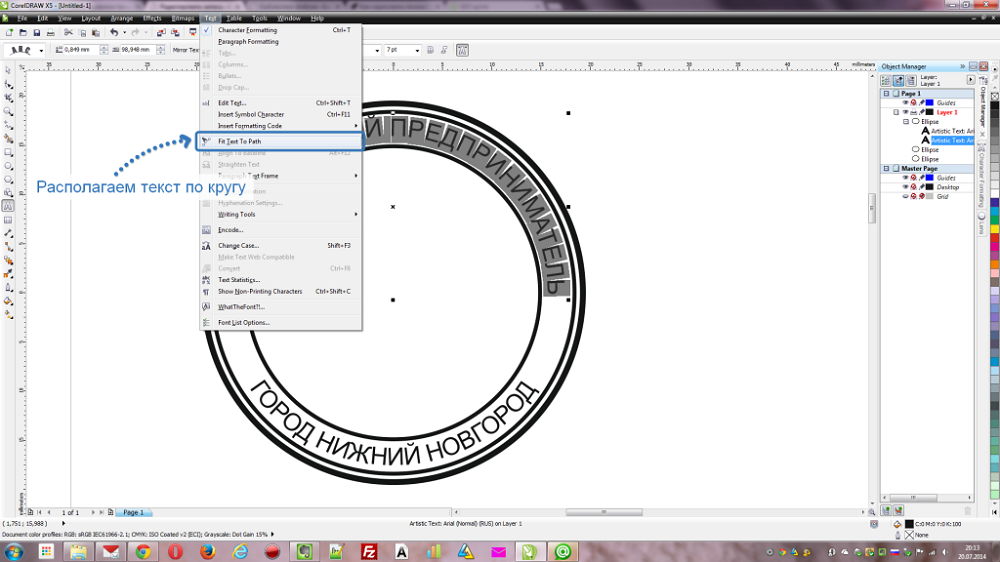
Рисуем и настраиваем третий круг штампа

Пишем ФИО и размещаем по центру знака
Горячие клавиши в CorelDraw
Для быстрого вызова команд или при путанице в наименованиях интерфейса, на помощь придут «горячие клавиши»:
- Создать файл — Ctrl+N;
- Инструмент «Эллипс» — F7;
- Отмена действий — Ctrl+Z;
- Копировать — Ctrl+C;
- Вставить — Ctrl+V;
- Выровнять объекты относительно друг друга — Пробел+Е+С;
- Инструмент «Текст» — F8;
- Перевести подпись в кривые — Ctrl+Q.
Это один из способов, как нарисовать штамп в CorelDRAW. На основе такого макета вы можете составлять собственные вариации и, конечно, менять размеры.
Как создать макет онлайн с помощью конструктора печати

Большинство компаний использует в своей работе печати и штампы. Изготовление таких приспособлений требует соблюдения двух важных правил. Во-первых, печать должна соответствовать установленным стандартам и содержать определенную информацию, во-вторых, она должна быть эксклюзивной и узнаваемой.
Как сделать макет печати?
Создание любой печати начинается с разработки макета – изображения, смоделированного на компьютере. Рисунки и эскизы можно использовать только как основу для создания будущей печати, но не для ее изготовления. Дело в том, что специальное оборудование способно считывать информацию только с компьютерной программы, причем лишь в определенных форматах.
По этой же причине крайне проблематично создавать эскиз, пригодный для изготовления оттиска, в привычных программах вроде Word. В любом случае потребуется векторное изображение.
У каждого желающего заказать штамп есть 2 варианта. Первый – обратиться к специалистам, которые сделают компьютерную модель. Второй – использовать конструктор печати, к примеру https://mystampready.com/ru/konstruktor/ и справиться с задачей своими силами.
Преимущества конструктора создания макета
Самостоятельная подготовка макета с помощью специального конструктора дает целый ряд преимуществ:
Возможность воплотить любые свои идеи, не опасаясь, что дизайнер что-то упустит или не так поймет;
Экономия времени – зачастую бывает очень сложно объяснить все свои пожелания, поэтому макет приходится несколько раз переделывать;
Экономия сил – заниматься созданием макета можно в любое удобное время, не выходя из дома или офиса и не совершая лишних поездок по городу;
Экономия денег – не приходится оплачивать услуги специалистов по разработке макета;
Простота – сделать печать в конструкторе может каждый, поскольку в сервисе имеются интуитивно понятные инструменты для совершения всех необходимых операций;
Доступность – единственное, что потребуется для создания печати, это компьютер с Интернет-соединением и установленным браузером.
Благодаря конструктору, можно ускорить процесс изготовления печати. Зачастую дизайнеры компании, предоставляющей такую услугу, загружены работой, поэтому разработка макета занимает некоторое время. Непосредственно создание штампа откладывается, часто – на продолжительное время.
При самостоятельном создании макета таких проблем не возникает. Достаточно подготовить его и передать исполнителям, после чего работа занимает минимум времени. Заодно можно попробовать себя в роли дизайнера, возможно, раскрыть собственные таланты.
Немаловажный плюс конструктора – возможность сразу увидеть, как именно будет выглядеть печать, и при необходимости внести корректировки.
Как создать макет с нуля?
Для создания печати конструктор можно использовать двумя способами. Первый – это формирование полностью оригинального макета. Для этого нужно:
Выбрать форму будущего оттиска;
Задать необходимый размер (в этих пунктах следует ориентироваться на требования, предъявляемые к официальным печатям);
Подобрать подходящий шрифт написания информации;
Разместить текст, например, пустить его по кругу или вдоль прямой линии;
Расположить в нужных местах картинки.
С помощью специальных кнопок легко добавляется заливка, меняется начертание и прочие характеристики, поэтому можно поэкспериментировать с макетом. Эскиз, над которым планируется еще поработать, можно сохранить для дальнейшего изменения. Готовое изображение скачивается на компьютер и направляется исполнителю.
Создание эскиза по шаблонам
Второй вариант использования конструктора макета печати – создание оттиска по шаблонам. Сервис содержит библиотеку образцов, среди которых можно найти подходящий вариант для любых целей. Находить нужные шаблоны можно по разным параметрам:
Далее нужно изучить образец и удалить из него ненужные элементы. Это делается за считанные секунды. Дополнительно возможна загрузка собственного изображения, например, логотипа. Можно также выбрать изображения из базы.
Для работы с шаблонами имеется множество полезных инструментов. Так, есть возможность корректировать толщину и тип линий, радиус круга, формат текста. При внесении любых изменений можно сразу увидеть, как изменяется макет. После завершения работы можно сразу заказать изготовление печати.
На что обратить внимание при создании макета?
Прежде, чем создавать макет печати, нужно определиться с некоторыми характеристиками и нюансами. К ним относится, например, тип печати:
- Гербовые разрешается использовать только государственным организациям;
- Коммерческие – имеют ту же юридическую силу, что и гербовые, но могут применяться компаниями и ИП. На таких оттисках размещается логотип фирмы или ФИО предпринимателя;
- Штампы – упрощенный оттиск для бланков и документов, не требующих заверения коммерческой печатью.
Второй момент – размер. Общепринятым стандартом считается круглая печать радиусом 12-50 мм, но многое зависит от количества текста. Внутри круга обычно размещается название компании (ФИО предпринимателя), логотип, по окружности идет текстовая информация, включая адрес и основные реквизиты.
Но печати бывают и другой формы. Например, во врачебной практике обычно используются треугольные оттиски.
Важно учитывать, что эскиз печати принимается только в определенных форматах. Но разработчики конструктора об этом уже позаботились: готовые эскизы сохраняются и скачиваются именно в таком виде, как нужно для изготовления оттиска.
С помощью конструктора макета печати можно быстро создать эскиз любой сложности, полностью соответствующий вашим представлениям о необходимом оттиске.
Источник: softgallery.ru